Come sincronizzare Google Calendar con Outlook
Pubblicato: 2021-04-22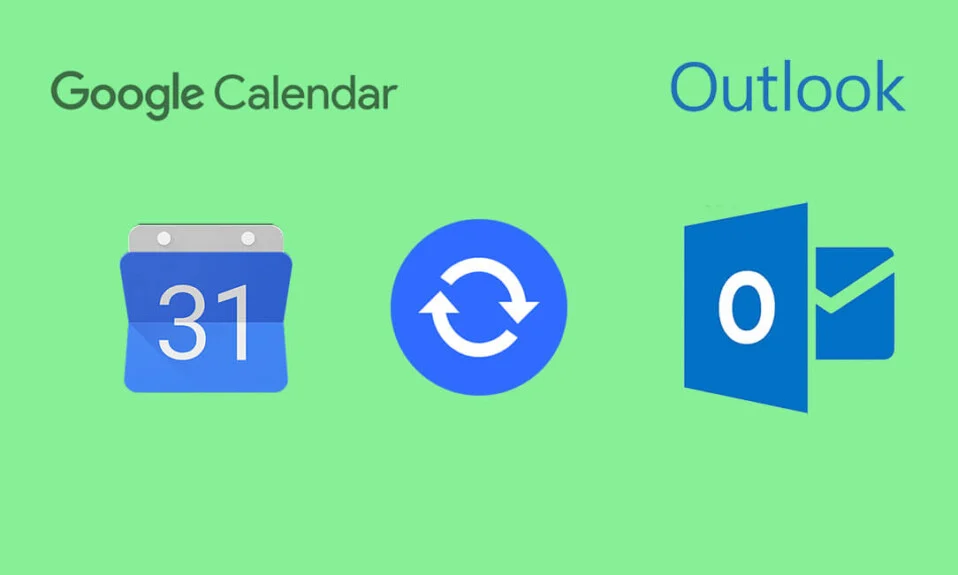
Nella moderna società aziendale, i calendari dettano il modo in cui una persona conduce la propria vita. Archiviando tutti gli appuntamenti e le riunioni in un'unica posizione, il calendario è riuscito ad accelerare la vita e aumentare la produttività. Tuttavia, i problemi non sembrano finire qui. Con più organizzazioni che utilizzano piattaforme diverse per i loro calendari, gli utenti sono persi perché sembrano non riuscire a integrare questi calendari insieme. Se questo sembra il tuo problema, continua a leggere per capire come sincronizzare Google Calendar con Outlook.
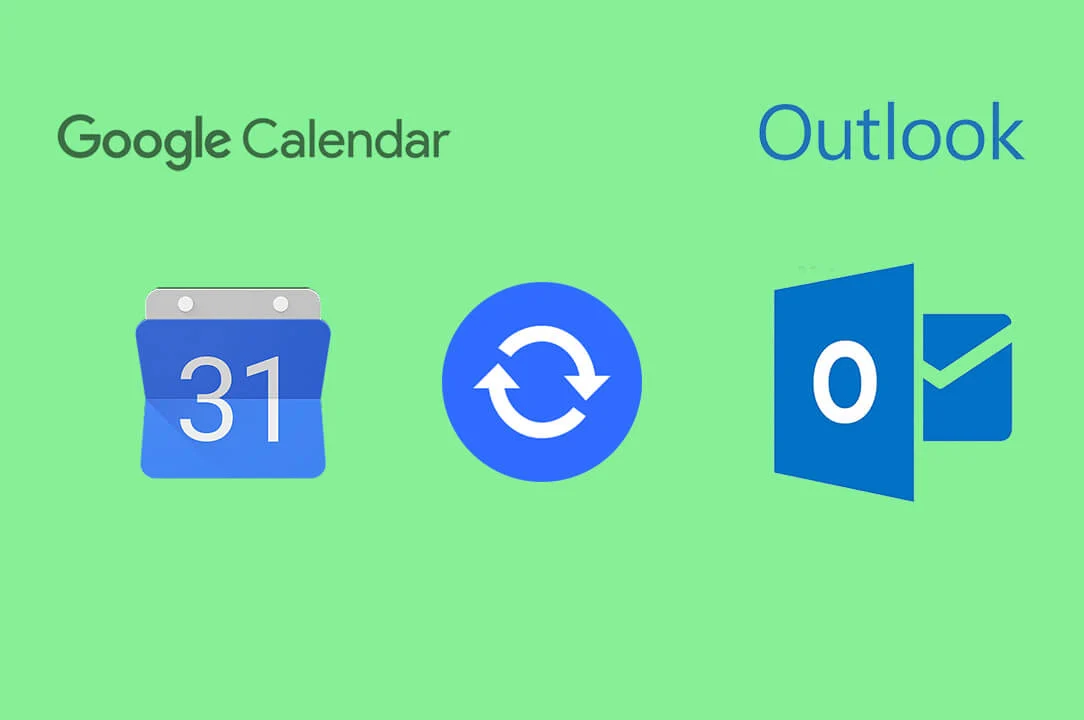
Contenuti
- Come sincronizzare Google Calendar con Outlook
- Perché dovrei sincronizzare i miei calendari?
- Metodo 1: importa le date di Google Calendar in Outlook
- Metodo 2: sincronizza Outlook con Google Calendar
- Metodo 3: utilizzare servizi di terze parti per sincronizzare entrambi i calendari
Come sincronizzare Google Calendar con Outlook
Perché dovrei sincronizzare i miei calendari?
Per tutti coloro che hanno un programma serrato, i calendari funzionano come salvavita, guidandoti durante la tua giornata e pianificando la tua prossima. Ma se hai più calendari contenenti orari diversi, la tua giornata perfettamente pianificata potrebbe trasformarsi rapidamente in un incubo. In situazioni come queste l'integrazione dei calendari diventa estremamente importante. Se ti capita di utilizzare Google Calendar e Outlook, i due servizi di calendario più popolari là fuori, allora considera te stesso fortunato. Questa guida ti aiuterà ad aggiungere il tuo Google Calendar al tuo account Outlook e a farti risparmiare una notevole quantità di tempo.
Metodo 1: importa le date di Google Calendar in Outlook
L'esportabilità tra i calendari ha consentito agli utenti di trasferire i dati da un calendario all'altro. Questo metodo consente all'utente di esportare le date del calendario da Google Calendar a Outlook utilizzando un collegamento in formato iCal.
1. Sul tuo browser e vai su Google Calendar Apri il calendario associato al tuo account Google.
2. Nella parte inferiore sinistra dello schermo, troverai un pannello intitolato "I miei calendari".
3. Trova il calendario che desideri esportare e fai clic sui tre punti alla sua destra.
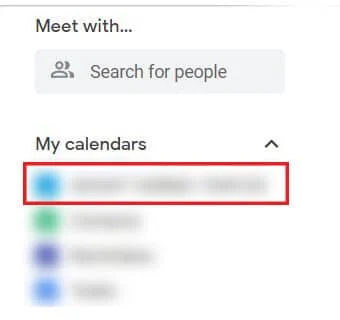
4. Fare clic su " Impostazioni e condivisione" per continuare.
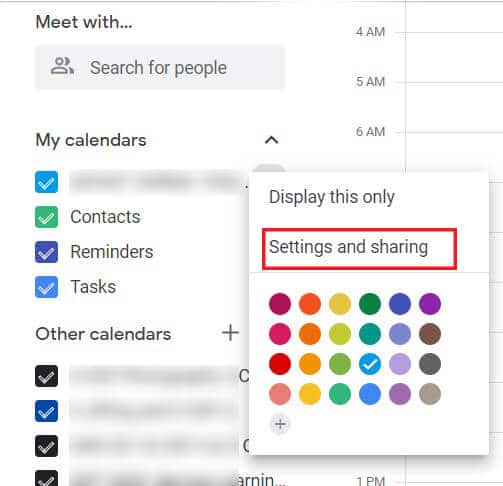
5. Questo aprirà le Impostazioni del calendario. Innanzitutto, nel pannello "Autorizzazioni di accesso" , rendi il calendario disponibile al pubblico. Solo allora puoi condividerlo con altre piattaforme.
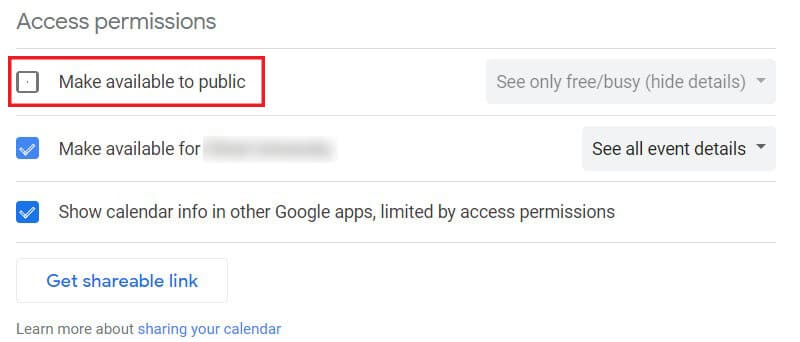
6. Successivamente, scorri verso il basso fino al pannello "Integra calendario" e fai clic sul collegamento con il titolo "Indirizzo pubblico in formato iCal".
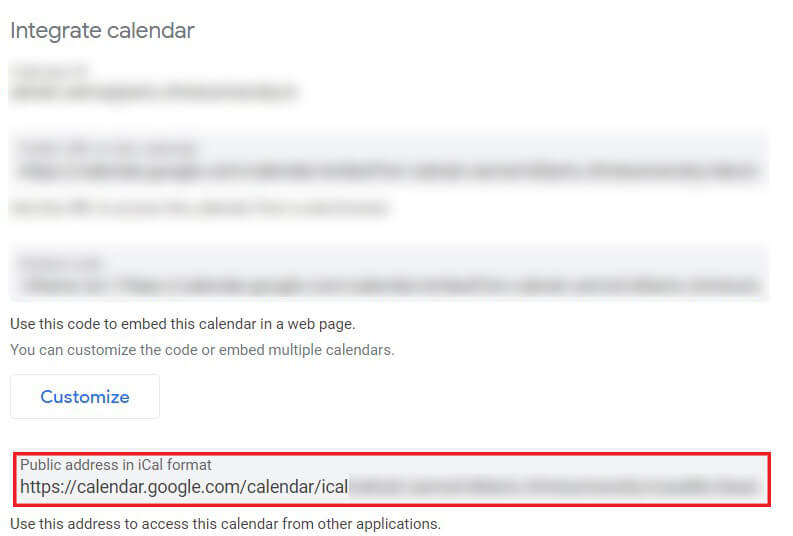
7. Fare clic con il pulsante destro del mouse sul collegamento evidenziato e copiarlo negli appunti.
8. Aprire l'applicazione Outlook sul PC.
9. Fare clic sull'icona Calendario nell'angolo inferiore sinistro dello schermo per aprire tutti i calendari associati al proprio account Outlook.
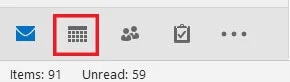
10. Nel pannello principale della barra delle applicazioni, fare clic sull'elenco a discesa "Apri calendario" e dalle opzioni disponibili, fare clic su "Da Internet".
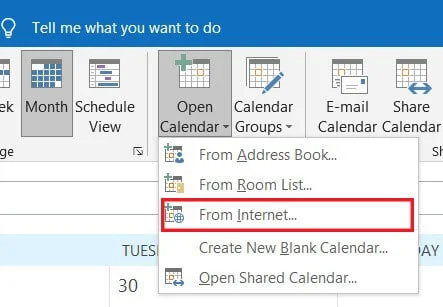
11. Incolla il link che hai copiato nella nuova casella di testo e clicca su 'Ok'
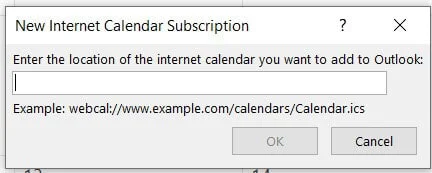
12. Apparirà una finestra che ti chiede se vuoi aggiungere il calendario e iscriverti agli aggiornamenti. Fare clic su "Sì".
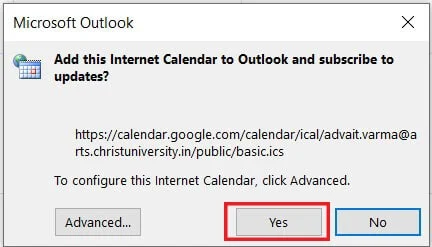

13. Il tuo Google Calendar apparirà ora nel tuo account Outlook. Tieni presente che non puoi modificare le voci nel calendario di Google tramite Outlook, ma tutte le modifiche apportate tramite la piattaforma originale si rifletteranno anche su Outlook.
Leggi anche: Google Calendar non funziona? 9 modi per risolverlo
Metodo 2: sincronizza Outlook con Google Calendar
Se lo scopo della sincronizzazione di due calendari è solo quello di riunire tutti i tuoi programmi in un unico posto, anche la sincronizzazione di Outlook con Google è un'opzione praticabile. Ecco come puoi aggiungere il tuo calendario di Outlook al tuo account Google:
1. Apri Outlook, quindi apri la finestra dei calendari.
2. Nel pannello principale della barra delle applicazioni, fai clic su "Pubblica online" , quindi seleziona " Pubblica questo calendario ".
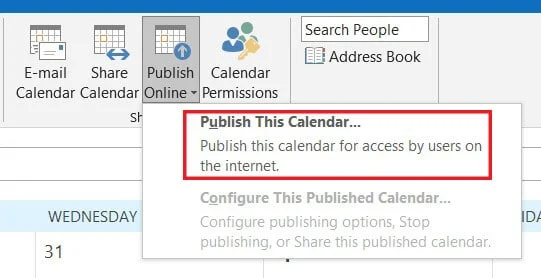
3. Verrai reindirizzato alla versione browser di Outlook. Potrebbe essere necessario accedere se non l'hai fatto in precedenza.
4. Qui sarà già aperto il menu "Calendari condivisi" .
5. Vai su "Pubblica un calendario" e seleziona un calendario e le autorizzazioni. Quindi fare clic su "Pubblica".
6. Una volta pubblicato, sotto il pannello appariranno alcuni link. Fare clic sul collegamento ICS e copiarlo negli appunti.
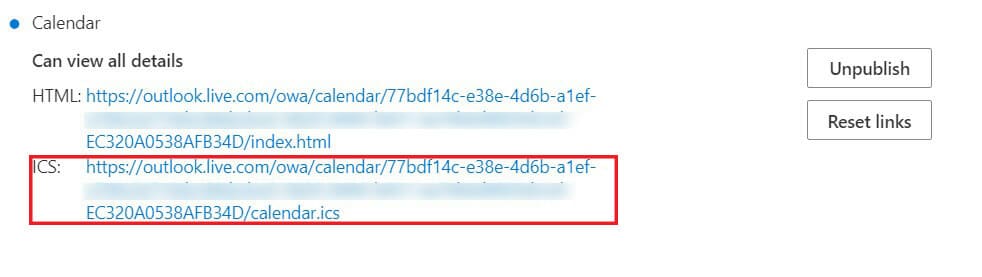
7. Apri Google Calendar e nel pannello intitolato "Altri calendari" fai clic sull'icona più e quindi fai clic su "Da URL".
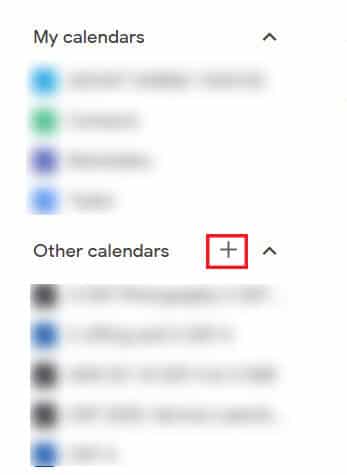
8. Nella casella di testo, inserisci l'URL appena copiato e fai clic su "Aggiungi calendario".
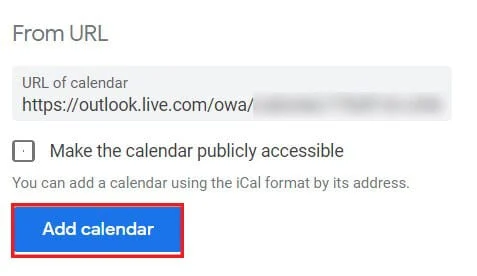
9. Il tuo calendario di Outlook verrà sincronizzato con il tuo calendario di Google.
Metodo 3: utilizzare servizi di terze parti per sincronizzare entrambi i calendari
Sebbene i metodi sopra menzionati funzionino in larga misura, alcune applicazioni di terze parti portano l'integrazione tra i due servizi a un livello diverso. Ecco i migliori servizi di terze parti per importare Google Calendar in Outlook:
- Zapier : Zapier è uno dei migliori servizi che consente agli utenti di integrare varie piattaforme online. L'app può essere configurata gratuitamente e offre un'ampia gamma di opzioni personalizzabili per le integrazioni del calendario.
- CalendarBridge : CalendarBridge consente di aggiungere e gestire più calendari contemporaneamente. L'app non ha una versione gratuita, ma è conveniente e offre molte funzionalità.
- G-Suite Sync: la funzione G-Suite Sync è una delle funzionalità più importanti di Google Suite. Google Suite o G-Suite è una funzionalità aggiuntiva a pagamento offerta da Google che offre agli utenti un'ampia gamma di funzionalità aggiuntive. Sebbene il servizio sia a pagamento, ha una funzione speciale specificamente mirata alla sincronizzazione di Google Calendar con gli account Microsoft.
Domande frequenti
Q1. Come faccio a sincronizzare il mio calendario di Gmail con Outlook?
Il tuo calendario di Gmail è lo stesso del tuo calendario di Google. Esistono vari servizi che sono stati creati con l'intenzione di consentire agli utenti di sincronizzare i loro calendari di Gmail e Outlook. UTILIZZANDO servizi come Zapier, puoi collegare il tuo calendario di Google al tuo account Outlook.
Q2. Puoi importare Google Calendar in Outlook?
La maggior parte dei servizi di calendario online offre agli utenti la possibilità di esportare e importare altri calendari. Creando un collegamento ICS del tuo calendario Google, puoi condividerlo con vari altri servizi di calendario, incluso Outlook.
Q3. Come faccio a sincronizzare automaticamente il mio calendario Google con Outlook e smartphone?
Dopo aver sincronizzato il tuo calendario di Google con Outlook tramite il tuo PC, il processo avverrà automaticamente sul tuo smartphone. Successivamente, tutte le modifiche apportate al tuo Google Calendar, anche tramite il tuo smartphone, si rifletteranno sul tuo account Outlook.
Consigliato:
- Condividi il tuo Google Calendar con qualcun altro
- Risolto il problema con Google Calendar che non si sincronizzava su Android
- Ripristina gli eventi di Google Calendar mancanti su Android
- Come disabilitare il correttore ortografico di Microsoft Word
Con ciò, sei riuscito a integrare i tuoi calendari di Google e Outlook. Nel fitto programma del dipendente moderno, avere un calendario combinato contenente tutti i tuoi appuntamenti è una vera benedizione. Si spera che questo articolo ti abbia aiutato a capire come sincronizzare Google Calendar con Outlook. Se incontri difficoltà lungo il percorso, contattaci attraverso la sezione commenti e ti aiuteremo.
